拼图形-比创意教学设计
拼图形,比创意教案
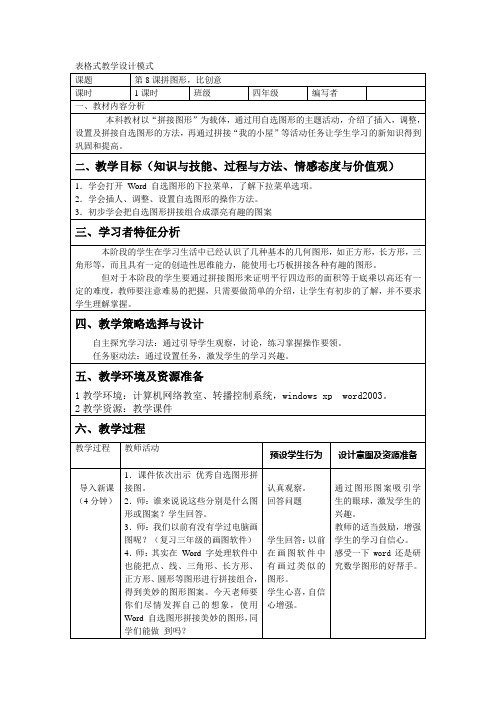
3、作品展示。
4、学生互评。
师:刚才看了同学们制作的作品,现在哪一小组来演示一下本组的成果呢?
师:其他小组有什么想说的?
师:其他小组也来展示展示。
师:经过刚才的各小组的汇报及其他小组的反馈,老师真为同学们高兴,你们大家都很棒!
师:同学们,本节课你们有什么收获呢?
认真观察。
回答问题
学生回答:以前在画图软件中有画过类似的图形。
学生心喜,自信心增强。
学生倾听。
学生回答。
回答问题:自选图形里有很多不一样的图形,试举几种。
认真观察,回答问题。
学生合作探究学习
学生演示并解说操作步骤。
倾听观察回答问题
学生自主操作
学生演示并解说
认真倾听并观察
5.出示课题。
1.师:有哪个同学知道在Word中能找到哪些图形呢?提示:课本P44
师:看来同学们之前对本课的内容有了初步的预习,现在请同学们认真观察word中基本图形都有哪些。(教师操作打开自选图形)谁来说说都认识哪些图形?
2.同学们知道的图形可真多啊!
师:那么要在Word编辑区中插人自选图形应该怎么操作呢?出示任务一:画出一个正方形、矩形、向上箭头。
通过设置疑问,开展比一比活动,培养学生的小组合作探究学习能力。
培养学生自主探究能力
通过任务驱动,培养学
板书设计:
七、教学反思
1.学会打开Word自选图形的下拉菜单,了解下拉菜单选项。
2.学会插人、调整、设置自选图形的操作方法。
3.初步学会把自选图形拼接组合成漂亮有趣的图案
三、学习者特征分析
本阶段的学生在学习生活中已经认识了几种基本的几何图形,如正方形,长方形,三角形等,而且具有一定的创造性思维能力,能使用七巧板拼接各种有趣的图形。
四年级上册信息技术教案8拼图形 比创意 闽教版 (1)

8 拼图形比创意教学目标1、学会在word中插入自选图形的方法。
2、学会调整自选图形的方法。
能够用控制柄调整图形的大小,自由旋转图形等,会移动和组合自选图形。
3、学会设置自选图形的方法。
能够设置自选图形的颜色、线条颜色、线条类型。
4、会用几何图形拼出图形,表达自己的创意。
5、能够分享自己的拼图作品,并学会欣赏同学的创意思想。
2重点难点教学重点:学会插入自选图形、调整、设置自选图形。
教学难点:图形的组合。
3教学过程3.1第一学时3.1.1教学活动活动1【导入】一、导入1、展示一张由简单几个图形组成的图片,请同学们回答老师的画是由什么组成的。
2、再欣赏一些用几何图形组成的简单、漂亮、有创意的图案,激发学生的兴趣。
3、师:同学们想不想用这些简单的几何图形自己动手做一幅属于自己的画呢?4、引入本课课题——第8课《拼图形,比创意》。
活动2【讲授】二、新授1、调出绘图工具栏请学生举手回答如何调出绘图工具栏,学生回答,老师跟着操作。
2、插入自选图形(1)教师演示插入一个平行四边形,引导学生明白把图形画在画布之外,这样图形可以更自由(2)教师演示简单去掉画布的方法:在画布以外空白处拖出图形,这样画布就自动消失了。
3、调整自选图形(1)让学生观察平行四边形上有几种长得不一样的点?(2)给学生布置第一个任务:插入一个平行四边形,并试试看,三种点各有什么功能。
(3)请学生回答三种点各有什么功能。
(改变大小、方向;改变形状;旋转图形)(4)教师出示课件,再次巩固三种点的功能。
4、设置自选图形(1)教师演示画出一个圆形的太阳;(2)请同学们阅读P45—P46页的“3.设置自选图形”并完成老师的第二个任务:插入一个圆形,并填充红色。
(3)请一个同学上台演示如何填充红色。
(4)引导学生发现太阳少了光芒,让学生观察老师操作如何添加十六角星形的光芒并填充黄色。
5、拼图(1)教师把太阳红色的部分和它的光芒放到一起,引导学生发现红色部分不见了。
信息技术第8课拼图形比创意教案(5篇范例)

信息技术第8课拼图形比创意教案(5篇范例)第一篇:信息技术第8课拼图形比创意教案第8课拼图形,比创意教学任务: 1.插入自选图形。
2.调整自选图形。
3.设置自选图形。
4.用自选图形拼图。
教学目标:1.掌握在word 2003中插入自选图形,并能调整和设置,最后能把制作的图形进行组合拼图。
2.培养学生的创造能力,审美能力。
教学重点,难点:重点:调整和设置自选图形的方法。
难点:根据实物形态能用自选图形创造。
课时:1课时教学过程:一、情境导入,激发学趣1.图形王国的宝宝们,正在快乐的游戏。
(课件)①你认识它们吗?(学生根据图形的形态说出名称)②你能说说它们是由哪些图形组成的?(指名学生选择喜欢的图形宝宝说图形的名称)二、揭示课题师:这节课,让我们一起创做一个图形宝宝,加入到游戏队伍中去。
课件:出示课题《第8课拼图形,比创意》(课件)三、活动探究,交流反馈(一)插入自选图形出示:“四叶草”,让学生观察说出由哪些图形组成的。
再出示其中一个心形。
(课件)① 师:这个心形,它的家在哪儿?(引导学生观察“绘图工具栏”上的“自选图形”按钮,点击展开)(课件)② 师:原心形宝宝的家还有很多成员呢,你看到了什么?(引导学生说说自选图形样子,并识记它的名称)③ 学生各自探究尝试拉出一个心形,教师巡视指导,并指名一位学生上台演示并讲演操作方法。
④ 教师故设疑问:为什么这心形刚才有的同学画的高,有时画的扁,有时胖,有时瘦(通过演示学生明白按住shift,再画图形,就可以画出正等图形)(二)调整自选图形①师导:“四叶草”还有三个方向不一的心形,谁知道它们怎么画的呢?(课件)②(引导学生可以阅读课本P45的操作方法)学生探究活动开始,学生各自在电脑上操作,有困难的可以小组合作探究,教师巡视指导。
③指名一名学生上台操作并解说④必要时教师强调:自由旋转那个绿色控点,“按”——“转”⑤ 学生继续完成三个心形旋转(三)设置自选图形①师:图形宝宝的要长的漂亮些,我们就给它填充上颜色吧(课件)②(引导学生可以阅读课本P45的操作方法)学生探究活动开始,学生各自在电脑上操作,有困难的可以小组合作探究,教师巡视指导。
四年级上册信息技术教案8拼图形 比创意闽教版
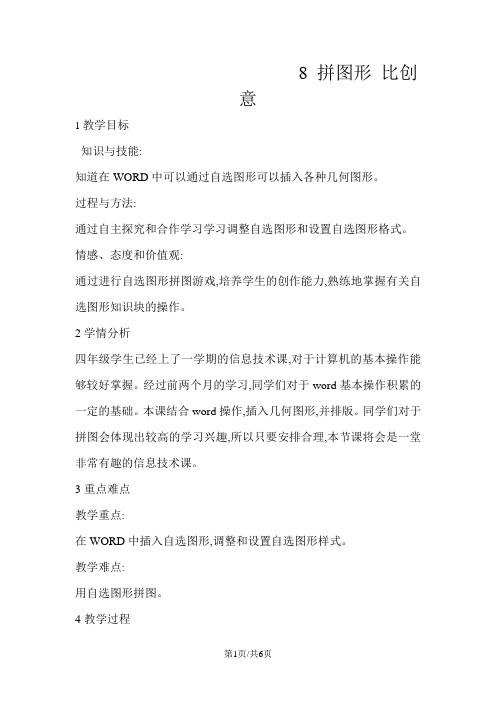
8 拼图形比创意1教学目标知识与技能:知道在WORD中可以通过自选图形可以插入各种几何图形。
过程与方法:通过自主探究和合作学习学习调整自选图形和设置自选图形格式。
情感、态度和价值观:通过进行自选图形拼图游戏,培养学生的创作能力,熟练地掌握有关自选图形知识块的操作。
2学情分析四年级学生已经上了一学期的信息技术课,对于计算机的基本操作能够较好掌握。
经过前两个月的学习,同学们对于word基本操作积累的一定的基础。
本课结合word操作,插入几何图形,并排版。
同学们对于拼图会体现出较高的学习兴趣,所以只要安排合理,本节课将会是一堂非常有趣的信息技术课。
3重点难点教学重点:在WORD中插入自选图形,调整和设置自选图形样式。
教学难点:用自选图形拼图。
4教学过程4.1第一学时4.1.1一、导课,布置学习任务同学们都知道什么几何图形呀?(点、线、长方形、正方形、三角形等) 老师出示用简单图形拉出的美妙图形,请学生说一说都是用什么几何图形拼出来的。
引入:在WORD软件中,“自选图形”窗口里,提供了许多种几何图形,这节课我们就来学习在WORD中插入几何图形,在电脑中拼图好不好呀?请学生说一说学习任务。
1、插入自选图形。
2、调整自选图形。
3、设置自选图形。
4、用自选图形拼图4.1.2二、开阔视野1、出示用自选图形拼好的画,请学生观看。
2、说一说是用什么几何图形拼成的。
3、接下来我们就来学习在WORD软件中插入自选图形了。
4.1.3三、探究活动1、老师演示打开WORD“自选图形”,点下拉菜单,让学生看一下都有什么图形。
2、小诀窍:选长方形、椭圆或长方体图形,按住Shift键。
再画图形,就可以画出正方形、圆或正方体。
3、宣布活动主题:用自选图形拼图。
4、老师演示在WORD中插入“梯形”,调整梯形的大小、位置和设置梯形的格式。
5、学生练习,鼓励学生插入其他的图形,多插入几个图形。
老师巡视,个别辅导。
6、请学生说一说自己是如何插入图形的,是如何设置图形的颜色的。
《拼图形,比创意》教学设计叶婷莉

本课使用了、微课件、极域电子教师软件等技术完成本课教学 任务。
(1)课堂中难免有一些涉及到一部分的理论基础知识 ,为了内 容讲的生动、形象,让学生更容易接受,通过精美的图片、动画、 声音,将理论知识融入其中,让学生在轻松愉快的气氛下学习知 识。
(2)利用,将不同的任务目标、任务安排在学习课件中,让学生 自主选择、自主学习,充分培养学生的自主学习能力;
论、汇报: 学生边汇报,教
你发现了 师边演示,通过
什么
PPT 总结出各个
颜色控制柄的作
用。
小视频演示: 观察、倾 微课 拼出组合图形 听、思考 通过小视频的示
范操作,让学生 直观的感受技术 应用的魅力,扩 展学生应用技能
我的创意
创造的思路。
任务三:用几 操作、讨 何图形,采用 论、充当小 不同的拼法拼 老师 一拼,看看你 拼出什么图形
南平市中小学教师信息技术应用能力提升工程 信息化教学设计参考模板
作者信息 姓名 叶婷莉 学科 小学信息技术
电话 年级 四年级上册
单位 建瓯市徐墩镇中心小学 教学设计 教学主题 拼图形,比创意 一、教材分析
本课以“拼接图形”为载体,通过用自选图形的主题活动, 介绍了插入,调整,设置及拼接自选图形的方法,再通过拼接 “我的小屋”等活动任务让学生学习的新知识得到巩固和提高。 与前几课的文本编辑、图片、艺术字等知识是并列的,都是为 后期封面作品、书签作品创作学习奠定基础。
六、教学流程设计(可加行)源自教学环节 (如:导入、讲 授、复习、训练、 实验、研讨、探 究、评价、建构)
教师活动
学生 活动
信息技术支持 (资源、方法、 手段等)
创设情境,导入 1 展示几何图 观察,倾听 、动画
《拼图形,比创意》教学设计

《拼图形,比创意》教学设计作者:傅焰金来源:《新课程·小学》2014年第08期【教学内容】闽教版四年级上册第八课。
【教学目标】知识与技能:学会打开Word自选图形的下拉菜单,了解下拉菜单选项;学会插入、调整、设置自选图形的操作方法;初步学会把组选图形拼接组合成漂亮有趣的图案。
过程与方法:通过自选图形的绘制与组合,培养学生的发现与探索能力、实际动手操作能力、解决问题的能力。
情感态度与价值观:培养学生与人合作、互相学习、互相启发的合作精神;培养学生不怕困难,勇于探索的精神;鼓励学生的创新意识,激发学生进行创造。
【教学重点】插入、调整、设置及拼接自选图形的操作方法。
【教学难点】应用插入、调整、设置自选图形等工具,用自选图形进行有创意的拼接,组合成漂亮有趣的图案。
【教材分析】本课是闽教版四年级上册第八课的内容,主要介绍Word自选图形的使用,通过组合六边形、小屋,介绍了插入、调整、设置及拼接自选图形的方法,通过活动任务让学生的学习新知得以巩固和提高。
通过本课的学习,激发学生的学习兴趣,培养学生的创新思维能力。
【学情分析】学生什么时候会用到自选图形?在各种Word作品中作为背景、边框等美化效果的时候经常会使用到。
本阶段的学生在学习生活中已认识了几种基本的几何图形,本课通过学生感兴趣的奖状,用自选图形美化奖状的主题活动,引导学生探究插入自选图形,对图形进行调整、设置,发挥学生的创新思维能力,活学活用自选图形,让学生体验Word字处理软件中自选图形,能为我们的制作各种作品起美化作用。
【教学策略】讲授法、自主探究学习法、任务驱动法、猜测法等。
【教学资源】多媒体课件、奖状半成品、评价表等。
【教学媒体】网络教室、自制教具。
【教学过程】一、导入1.分步出示一幅被遮住的图(小狗书签:用自选图形成图)。
请学生猜测它是什么?学生回答。
师:是的,它是由Word中的自选图形绘制而成的。
(设计意图:通过猜测活动激发学生学习自选图形的兴趣。
四年级上册信息技术教案8拼图形 比创意闽教版
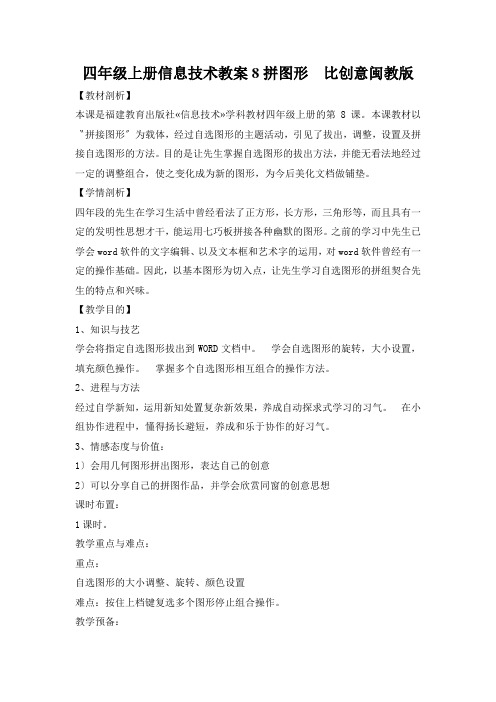
四年级上册信息技术教案8拼图形比创意闽教版【教材剖析】本课是福建教育出版社«信息技术»学科教材四年级上册的第8课。
本课教材以〝拼接图形〞为载体,经过自选图形的主题活动,引见了拔出,调整,设置及拼接自选图形的方法。
目的是让先生掌握自选图形的拔出方法,并能无看法地经过一定的调整组合,使之变化成为新的图形,为今后美化文档做铺垫。
【学情剖析】四年段的先生在学习生活中曾经看法了正方形,长方形,三角形等,而且具有一定的发明性思想才干,能运用七巧板拼接各种幽默的图形。
之前的学习中先生已学会word软件的文字编辑、以及文本框和艺术字的运用,对word软件曾经有一定的操作基础。
因此,以基本图形为切入点,让先生学习自选图形的拼组契合先生的特点和兴味。
【教学目的】1、知识与技艺学会将指定自选图形拔出到WORD文档中。
学会自选图形的旋转,大小设置,填充颜色操作。
掌握多个自选图形相互组合的操作方法。
2、进程与方法经过自学新知,运用新知处置复杂新效果,养成自动探求式学习的习气。
在小组协作进程中,懂得扬长避短,养成和乐于协作的好习气。
3、情感态度与价值:1〕会用几何图形拼出图形,表达自己的创意2〕可以分享自己的拼图作品,并学会欣赏同窗的创意思想课时布置:1课时。
教学重点与难点:重点:自选图形的大小调整、旋转、颜色设置难点:按住上档键复选多个图形停止组合操作。
教学预备:先生义务卡、PPT课件、广播教学软件。
【教学进程】一、故事情形,激趣导入〔3分钟〕师:光头强预备开一家公司,有很多的植物都来参与面试。
光头强要求,假设完成它所出的义务,就面试成功。
看:哪些植物来了?都有哪些义务呢?幻灯片展现以下植物:师:喜欢这些小植物吗?这些小植物都是由各种不一样的图形拼成的。
这些图形都来自word软件,它们的名字叫〝自选图形〞,接上去我们看看光头强都有哪些义务呢?请翻开义务夹中的义务1。
二、自选图形的拔出〔5分钟〕翻开义务1,拔出以下自选图形:师:请你快速的找出这些幽默的自选图形,并在下面画出来,做到拷贝不走样。
四年级上册信息技术教案8拼图形 比创意 闽教版
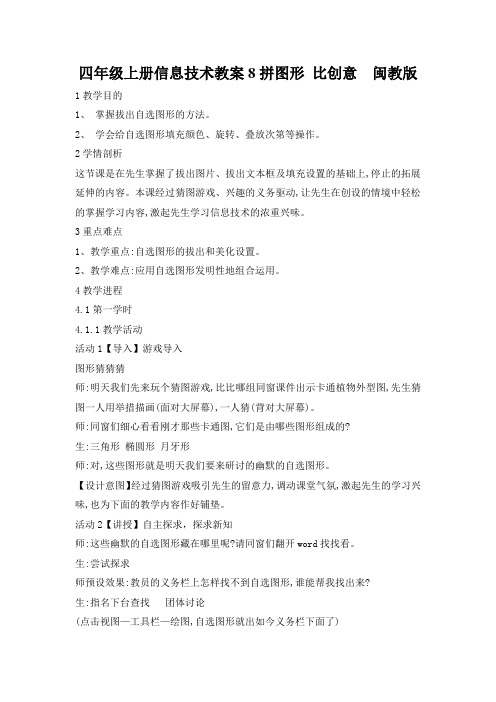
四年级上册信息技术教案8拼图形比创意闽教版1教学目的1、掌握拔出自选图形的方法。
2、学会给自选图形填充颜色、旋转、叠放次第等操作。
2学情剖析这节课是在先生掌握了拔出图片、拔出文本框及填充设置的基础上,停止的拓展延伸的内容。
本课经过猜图游戏、兴趣的义务驱动,让先生在创设的情境中轻松的掌握学习内容,激起先生学习信息技术的浓重兴味。
3重点难点1、教学重点:自选图形的拔出和美化设置。
2、教学难点:应用自选图形发明性地组合运用。
4教学进程4.1第一学时4.1.1教学活动活动1【导入】游戏导入图形猜猜猜师:明天我们先来玩个猜图游戏,比比哪组同窗课件出示卡通植物外型图,先生猜图一人用举措描画(面对大屏幕),一人猜(背对大屏幕)。
师:同窗们细心看看刚才那些卡通图,它们是由哪些图形组成的?生:三角形椭圆形月牙形师:对,这些图形就是明天我们要来研讨的幽默的自选图形。
【设计意图】经过猜图游戏吸引先生的留意力,调动课堂气氛,激起先生的学习兴味,也为下面的教学内容作好铺垫。
活动2【讲授】自主探求,探求新知师:这些幽默的自选图形藏在哪里呢?请同窗们翻开word找找看。
生:尝试探求师预设效果:教员的义务栏上怎样找不到自选图形,谁能帮我找出来?生:指名下台查找团体讨论(点击视图—工具栏—绘图,自选图形就出如今义务栏下面了)义务栏下面的自选图形边上都有个三角形,它有什么用啊?生交流(同窗们真凶猛,连隐藏起来的图形都被你们发现了)拷贝不走样师:你能在word中拔出自选图形吗?下面教员就要来考考你们。
出示义务1:(如以下图)师:请你快速的找出这些幽默的自选图形,并在下面画出来,做到拷贝不走样。
师:谁能在60秒内完成这些图形的拔出?(指名下台完成义务)师总结:自选图形的拔出十分的方便,只需选定图形后直接拖动鼠标就能为所欲为的画出你想要的图形。
【设计意图】经过完成小义务,让先生自主探求掌握自选图形的拔出。
活动3【活动】师生互动,构建新知1、巧手添画像师:同窗们,你们看这是小马虎用自选图形画的小植物,由于马虎这些小植物都缺胳膊少腿的,你能帮他添画完吗?请选择一两个你感兴味的植物,完成巧手添画。
四年级上册信息技术教案8 拼图形比创意 闽教版

四年级上册信息技术教案8 拼图形比创意闽教版1教学目标知识与技能:1.学会打开Word自选图形的下拉菜单,了解下拉菜单选项。
2.学会插入、调整、设置自选图形的操作方法。
3.初步学会把组选图形拼接组合成漂亮有味的图案。
过程与方法:通过自选图形的绘制与组合,培养学生的发觉与探究能力,实际动手操作能力,解决问题的能力。
情感态度与价值观:培养学生与人合作、互相学习、互相启发的合作精神;培养学生不怕困难,勇于探究的精神;鼓舞学生的创新意识,激发学生进行制造。
2学情分析学生什么时候会用到自选图形?在各种Word作品中做为背景、边框等美化成效的时候经常会使用到。
本时期的学生在学习生活中已认识了几种差不多的几何图形,本课通过学生感爱好的奖状,用自选图形美化奖状的主题活动,引导学生探究插入自选图形、对图形进行调整、设置,发挥学生的创新思维能力,活学活用自选图形,让学生体验Word字处理软件中自选图形,能为我们的制作各种作品起美化作用。
3重点难点教学重点:插入、调整、设置及拼接自选图形的操作方法。
教学难点:应用插入、调整、设置自选图形等工具,用自选图形进行有创意的拼接,组合成漂亮有味的图案。
4教学过程4.1第一学时4.1.1教学活动活动1【导入】激趣导入1、分步出示一幅被遮住的图(小狗书签:用自选图形成图)。
请学生推测它是什么? 学生回答。
师:是的,它是由Word中的自选图形绘制而成的。
(设计意图:通过推测活动激发学生学习自选图形的爱好。
)2、出示用自选图形组成的图案。
介绍自选图形中的各种几何图形,如正方形、长方形、三角形等能拼接各种有味的图形。
(设计意图:感受Word自选图形的作用。
)3、出示课题。
活动2【讲授】二.插入自选图形1、摸索:如何在Word中插入自选图形?学生摸索并尝试操作。
(设计意图:自主探究插入自选图形的方法。
)师:谁来演示自己的研究成果?说说你是如何操作? 学生演示并说明操作步骤。
师:还有其他方法吗? 学生再次演示。
《拼图形,比创意》 说课稿
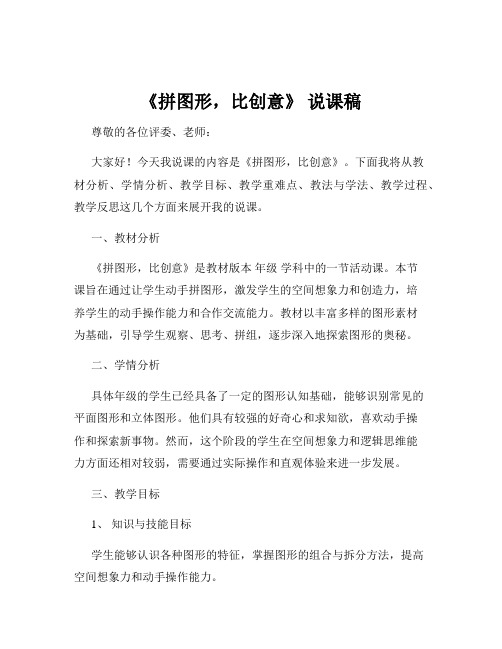
《拼图形,比创意》说课稿尊敬的各位评委、老师:大家好!今天我说课的内容是《拼图形,比创意》。
下面我将从教材分析、学情分析、教学目标、教学重难点、教法与学法、教学过程、教学反思这几个方面来展开我的说课。
一、教材分析《拼图形,比创意》是教材版本年级学科中的一节活动课。
本节课旨在通过让学生动手拼图形,激发学生的空间想象力和创造力,培养学生的动手操作能力和合作交流能力。
教材以丰富多样的图形素材为基础,引导学生观察、思考、拼组,逐步深入地探索图形的奥秘。
二、学情分析具体年级的学生已经具备了一定的图形认知基础,能够识别常见的平面图形和立体图形。
他们具有较强的好奇心和求知欲,喜欢动手操作和探索新事物。
然而,这个阶段的学生在空间想象力和逻辑思维能力方面还相对较弱,需要通过实际操作和直观体验来进一步发展。
三、教学目标1、知识与技能目标学生能够认识各种图形的特征,掌握图形的组合与拆分方法,提高空间想象力和动手操作能力。
2、过程与方法目标通过观察、思考、拼组等活动,培养学生的观察能力、分析能力和创新能力,让学生经历从具体到抽象、从感性认识到理性认识的过程。
3、情感态度与价值观目标激发学生对数学的兴趣,培养学生的合作意识和团队精神,让学生在活动中体验成功的喜悦,增强自信心。
四、教学重难点1、教学重点掌握图形的组合与拆分方法,能够用给定的图形拼出各种有创意的图案。
2、教学难点培养学生的空间想象力和创新能力,能够灵活运用图形进行创意拼组。
五、教法与学法1、教法(1)情境教学法:创设生动有趣的情境,激发学生的学习兴趣和探究欲望。
(2)直观演示法:通过展示实物、图片、多媒体等直观教具,帮助学生理解图形的特征和拼组方法。
(3)启发式教学法:提出问题,引导学生思考和探索,培养学生的思维能力。
2、学法(1)自主探究法:让学生自主观察、思考、尝试拼组图形,培养学生的自主学习能力。
(2)合作学习法:组织学生进行小组合作,共同完成拼组任务,培养学生的合作交流能力和团队精神。
拼图形,比创意教学设计
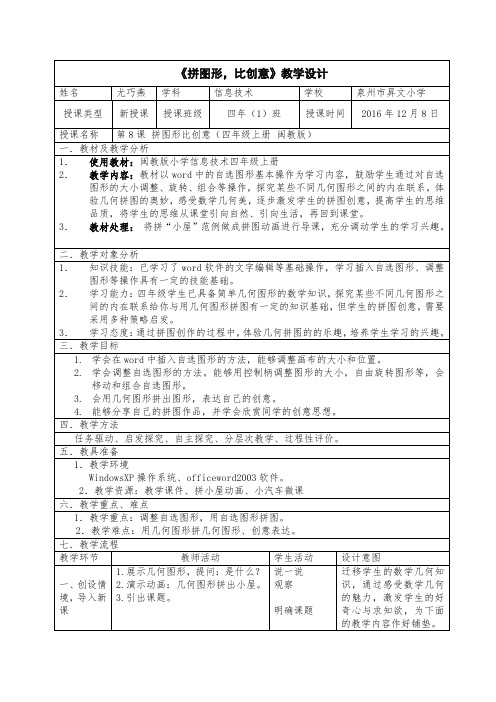
任务驱动、启发探究、自主探究、分层次教学、过程性评价。
五.教具准备
1.教学环境
WindowsXP操作系统、officeword2003软件。
2.教学资源:教学课件、拼小屋动画、小汽车微课
六.教学重点、难点
1.教学重点:调整自选图形,用自选图形拼图。
2.教学难点:用几何图形拼几何图形、创意表达。
七.教学流程
教学环节
教师活动
学生活动
设计意图
一、创设情境,导入新课
1.展示几何图形,提问:是什么?
2.演示动画:几何图形拼出小屋。
3.引出课题。
说一说
观察
明确课题
迁移学生的数学几何知识,通过感受数学几何的魅力,激发学生的好奇心与求知欲,为下面的教学内容作好铺垫。
二、任务驱动,探索新知
1.演示操作
(1)在word中打开“自选图形”菜单。
八.教学反思
本课教学中让学生联系数学的几何图形,学习在word中自选图形的拼图。在“怎么拼”(拼的方法)的环节中引导学生学会自选图形的插入、调整、拼图的方法;在“要拼什么”(拼的创意)的环节中启发学生的创意思维,引导学生进行创意拼图。本课教学中由于在启发学生创意思维的时候,教师机没有转播,导致大部分学生的注意力没有集中到大屏幕上的展示,启发不是很成功,大部分学生还是停留在教材上的范例研究中,小部分同学仍有自己的创意想法。另由于没有多媒体转播,快捷键CTRL、SHIFT、ALT的使用,教学效果不好,学生不懂使用。这堂课堂的效果总体良好。
3.学习态度:通过拼图创作的过程中,体验几何拼图的的乐趣,培养学生学习的兴趣。
三.教学目标
1.学会在word中插入自选图形的方法,能够调整画布的大小和位置。
《拼图形-比创意》教学设计-谢娜萍(附教学反思)

学生演示并解说操作步骤。
认真倾听。
培养学生学习能力。
学生探究创新活动(15分钟)
师:通过刚才的学习,现在是考验同学们的时候,请同学们认真观察老师拼的这座小屋,发挥你们的想象,拼出属于自己的小屋。
教师巡视指导。
学生动手操作。
通过任务驱动,培养学生自主创新意识。
评价与自我评价
(4分钟)
展示学生作品。
3、师:老师发现你们都是数学大师,能把这些图形图案分解成那么多的图形,真厉害!
4、师:其实Word软件也有“画图”的功能。今天我们就一起来尽情发挥想象,用Word自选图形拼接出美妙的图案,同学们有信心吗?
5、出示课题。
认真观察。
回答问题。
学生回答:以前在画图软件中有画过类似的图形。
增强学生信心。
学生倾听。
2、小结插入自选图形的方法,并引导学生认真观察Word中的基本图形(教师边操作边讲解)。
学生探究学习。
认真观察。
通过鼓励学生,发挥学生的主观能动性,自主探究学习插入自选图形的方法。
培养学生的观察能力。
调整自选图形
(3分钟)
1、师:同学们,选定你们插入的图形,认真观察,图形周围除了8个空心的小圆圈外,还有两个控制柄(有些自选图形只有一个绿色控制柄),现在请同学们把鼠标指针移动到图形的控制柄上,然后按住鼠标左键(注意鼠标指针的变化),拖动鼠标,看看图形的变化。
2、师小结:当鼠标指针移到圆形绿色控制柄后拖动鼠标,图形会自由旋转(当鼠标指针移到方形黄色控制柄后拖动鼠标,原来的图形会变形)。师:现在请同学们对刚才的自选图形进行自由旋转。
倾听,观察,回答问题。
学生自主操作。
认真倾听并观察。
学生操作练习。
四年级上信息技术教案拼图形,比创意_福教版
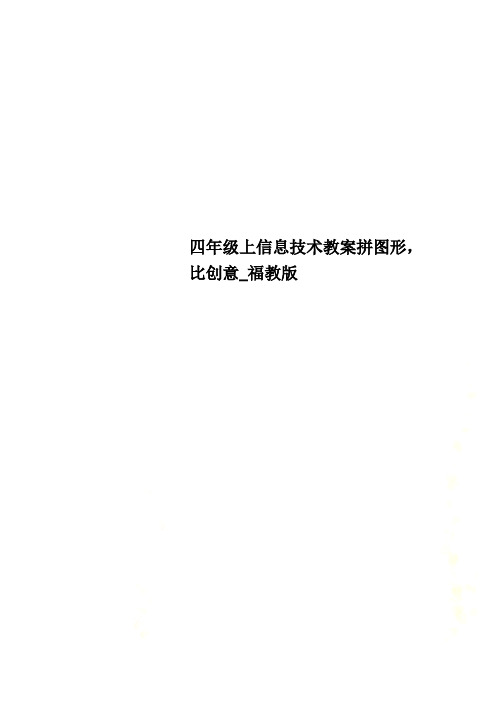
四年级上信息技术教案拼图形,比创意_福教版8.拼图形,比创意教学目标:1 .学会打开Word 自选图形的下拉菜单,了解下拉菜单选项。
2 .学会插人、调整、设置自选图形的操作方法。
3 .初步学会把自选图形拼接组合成漂亮有趣的图案。
教学重难点1 .教学重点。
插人、调整、设置及拼接自选图形的操作方法。
2 .教学难点。
应用插人、调整、设置自选图形等工具,用自选图形进行有创意的拼接,组合成漂亮有趣的图案。
教学准备教学环境:计算机网络教室、Windows XP 、转播软件、Word2019 .教学资源:自选图形抓图、教学课件等教学过程:第一次修正案:第二次修正案:内容有了初步的预习,现在请同学们认真观察WO 记中基本图形都有哪些。
(教师操作打开自选图形)谁来说说都认识哪些图形?2 .师:同学们知道的图形可真多啊!那么要在Word 编辑区中插人自选图形应该怎么操作呢?请同学们合作学习P44 “插人自选图形”活动l ,并在Word 编辑区中插人自己喜欢的自选图形。
师:谁来演示一下白己的学习成果呢?说说插人了什么图形及操作步骤。
师:这位同学讲得好吗?那掌声在哪里呢?小结插人自选图形的方法(课件出示操作步骤)。
三.用自选图形拼图―一调整自选图形1 .师:同学们,选定你们插人的图形,认真观察,图形周围除了8 个空心的小圆圈外,还有两个控制柄(有些自选图形只有一个绿色控制柄),现在请同学们把鼠标指针移动到图形的控制柄上,然后按住鼠标左键(注意鼠标指针的变化),拖动鼠标,看看图形的变化。
同学们也可参考书本P44 “调整自选图形”活动2 介绍2 .师:谁来演示一下并说说发现了什么呢?(转播学生操作)师:大发现啊!说得太好了!掌声送给你!(鼓掌)3 .师小结:当鼠标指针移到圆形绿色制作柄后拖动鼠标,图形会自动旋转;当鼠标指针移到方形黄色控制柄后拖动鼠标,原来的图形会变形。
如果同学们想让图形旋转特定的角度还可这样操作(课件出示操作步骤):先选定自选图形,然后单击绘图工具栏中的绘图按键,选择“旋转与翻转”命令,弹出下拉菜单,后选定特定角度即可。
四年级上册信息技术教案8拼图形比创意闽教版

四年级上册信息技术教案8拼图形比创意闽教版1教学目的1、学会在Word 中拔出自选图形以及有关操作。
2、掌握填充效果的设置。
3、培育先生的创新和自主探求的才干。
2重点难点重点:拔出、调整、设置及拼接自选图形的操作方法。
难点:运用拔出、调整、设置自选图形等工具,用自选图形停止有创意的拼接,组分解美丽幽默的图案。
4教学进程活动1【导入】拼图形,比创意师:上课生:起立,教员好!师:同窗们好,请坐。
师:同窗们你们看,这是什么(展现几何图形)生:三角形,正方形……师:恩没错,那如今我们就用这些几何图形拼出房子图形。
PPT1(先生观看)前面我们曾经学习了用Word软件来编辑文字。
那明天我们异样要用Word来拼出美丽的图形。
一同来学习明天的内容(出示课题:8、拼图形,比创意)ppt2先生翻开课本43页(板书)活动2【讲授】拼图形,比创意活动一:画圆柱形和弧形1、那本节课,我们以杯子的图形为例,经过Word软件来画出杯子的图形,甚至更多美丽的图案。
请大家来观察这个杯子,它是由什么图形组成的?(生回答)展现ppt3 好,请xx同窗回答生:由圆柱形、弧形(课件展现杯子的分解图形,有圆柱形和空心弧形组成)ppt3师:回答真棒,看来大家都是数学巨匠。
杯子由圆柱形和空心弧形组成。
那我们一同赶忙来跟着教员用电脑画画吧。
我们先翻开Word软件,要想画圆柱形和弧形呢,要发扬我们的绘图巨匠-------自选图形。
2、演示拔出自选图形方法:(1)单击菜单栏〝拔出〞图片自选图形基本外形(2)绘图工具栏自选图形基本外形(圆柱形、空心弧形)。
选中圆柱形在矩形框外面拖动鼠标的左键画圆柱形。
圆柱形上有好多的点,区分有不同的颜色?那他们究竟有什么作用呢?生:思索师:这边有8个白色小圆圈(缩放)、1个绿色小圆圈(旋转)、1个黄色小圆圈(变形)。
师:我们曾经画完了圆柱形,下面用异样的方法来画一个空心弧形。
请一个同窗下台演示。
生:演示师:看来教员刚才讲的内容都曾经掌握了,十分棒!那大家有没有发现我们的杯柄是竖着,而如今我们拔出的图形是横着的。
四年级上册信息技术教案8拼图形 比创意 闽教版
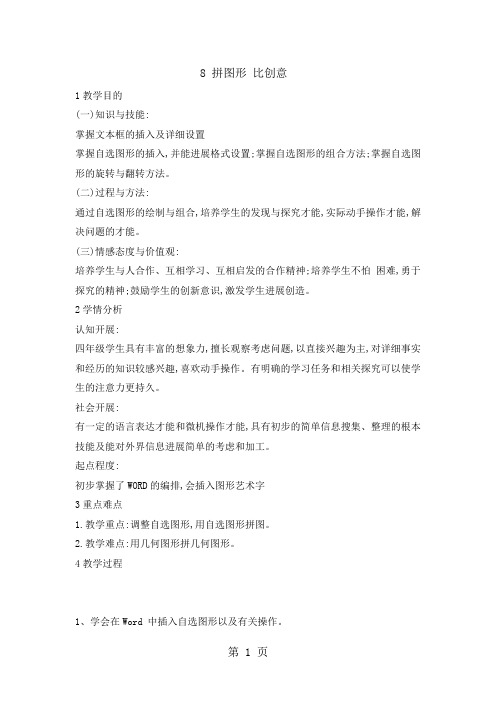
8 拼图形比创意1教学目的(一)知识与技能:掌握文本框的插入及详细设置掌握自选图形的插入,并能进展格式设置;掌握自选图形的组合方法;掌握自选图形的旋转与翻转方法。
(二)过程与方法:通过自选图形的绘制与组合,培养学生的发现与探究才能,实际动手操作才能,解决问题的才能。
(三)情感态度与价值观:培养学生与人合作、互相学习、互相启发的合作精神;培养学生不怕困难,勇于探究的精神;鼓励学生的创新意识,激发学生进展创造。
2学情分析认知开展:四年级学生具有丰富的想象力,擅长观察考虑问题,以直接兴趣为主,对详细事实和经历的知识较感兴趣,喜欢动手操作。
有明确的学习任务和相关探究可以使学生的注意力更持久。
社会开展:有一定的语言表达才能和微机操作才能,具有初步的简单信息搜集、整理的根本技能及能对外界信息进展简单的考虑和加工。
起点程度:初步掌握了WORD的编排,会插入图形艺术字3重点难点1.教学重点:调整自选图形,用自选图形拼图。
2.教学难点:用几何图形拼几何图形。
4教学过程1、学会在Word 中插入自选图形以及有关操作。
2、掌握填充效果的设置。
3、培养学生的创新和自主探究的才能。
学会插入自选图形。
填充效果的设置。
活动1【导入】导入新课我们都知道Word是一个字处理软件。
但是你们知道吗?在Word中也可以画出漂亮的图形!1.展示几何图形,分别是房子,鱼,树,猪,车。
提问:谁来说一说是什么什么图形?是由哪些图形拼出来的?2.演示动画:几何图形拼出车。
其实在Word字处理软件中,也能用点、线、三角形、长方形、正方形、圆形、椭圆等图形进展拼接组合,得到美丽的图形图案!3.出示课题拼图形,比创意教师,要你们尽情发挥自己的想象,用Word自选图形拼接出美妙图形!活动2【讲授】任务驱动,探究新知(1)在word中翻开“自选图形〞菜单。
(2)介绍常见图形。
任务一:翻开“自选图形〞菜单,插入梯形。
3.根据操作情况评价。
4.提问:插入自选图形后,你发现了什么?5.演示、操作、讲解控制柄概念。
第8课-拼图形-比创意-教案

第8课拼图形,比创意
教学内容分析:
本课以“拼接图形”为载体,通过用自选图形拼图的主题活动,介绍了插入、设置及拼接自选图形的方法,再通过拼接“四叶草”等活动任务让学生的学习新知得以巩固和提高。
通过本课学习,让学生感受到Word还具有“七巧板”的功能,可帮助学生探究学习数学图形,拓展数学思维,激发学生的学习兴趣,也培养学生的创新思维能力。
教学目标:
1、学会打开word自选图形的下拉菜单,了解下拉菜单选项。
2、学会插入、调整、设置自选图形的操作方法。
3、初步学会把自选图形拼接组合成漂亮有趣的图案。
教学重难点:
重点:插入、调整、设置自选图形的操作方法。
难点:应用插入、调整、设置自选图形等工具,用自选图形进行有创意的拼接,组合成漂亮有趣的图案。
教学过程:
A.导入
出示图片,分解图片。
出示课题,介绍word的自选图形。
B.新授
任务一:使用word的自选图形制作四叶草。
1、插入自选图形
2、设置自选图形
3、调整自选图形
4、组合自选图形
任务二:使用word的自选图形随意创作。
C.小结
a.作品展示
b.学生通过自评、互评和教师点评,评选出最佳创意奖、最佳作品奖。
c.课后拓展:你能让玛丽奥走到房子里吗?
教学反思:
1、学生怎么理解自选图形,从哪里找到自选图形按钮.
2、学生能否自主探究完成插入、调整、设置自选图形的操作要点。
3、学生是否能应用插入、调整、设置自选图形拼接一个新的图形
是本课的难点,通过拼接图形,学生是否拓展了数学思维,提高
了创新思维能力及自身信息素养.。
拼图形比创意说课稿 公开课教学设计

拼图形比创意一、说教材《拼图形,比创意》是由福建教育出版社出版的小学信息技术四年级上册第八课的内容,本文通过用自选图形拼图的主题活动,介绍了插入、调整、设置及拼接自选图形的方法,再通过拼接“我的小屋”等活动任务来巩固和提高学生学习的新知。
通过本课的学习,让学生感受到word除了文字、图片排版功能之外,还具有“七巧板”的功能,充分感受word魅力,体会到word是如何快速而有效的排出有趣精彩的图形。
依据本课的知识结构及其在课程中的地位,我将教学目标设计为:➢知识目标:了解word自选图形的下拉菜单选项。
➢能力目标:掌握插入、调整、设置自选图形的操作方法。
会用自选图形拼接组合成漂亮有趣的图案。
➢情感目标:体验探索学习的乐趣,拓展学生思维,培养学生的创新能力。
依据本课的教学目标,确定本课的重难点分别是:➢重点:插入、调整、设置及拼接自选图形的操作方法。
➢难点:用鼠标调整自选图形的方向和位置,创意拼接,组合成漂亮的图案。
二、说学生心理特点:从孩子心理发展特点来看,四年级学生对新事物具有很强的好奇心,动手操作能力较强,喜欢开放式的教学活动形式,在信息技术课中,他们最喜欢亲自动手尝试、实践,从中获取成功的喜悦。
认知水平:信息技术课在教学中应注重给学生创造发展空间,提供丰富的学习资源,留给他们更加充分的探索、交流时间,让他们通过自学、互学的方式学习,积极主动获取知识,让他们有个性化的发展空间,注重学生学习能力的培养。
三、说教法、学法教法:依据“教学有法,教无定法,贵在得法”。
我有针对性的采用“指导启发法、多媒体展示法、创设情境法”,让学生在积极愉快的课堂氛围中学习;学法:俗话说“授之以鱼不如授之以渔”,这个道理在学习上也是一样的。
我特别重视学法的渗透,我主要指导学生运用“演示教学法、自主探究法、任务驱动法”来学习本课,使学生既学到知识,又获得方法。
四、说教学过程根据本课的教学内容,我计划用一个课时完成本课的教学。
- 1、下载文档前请自行甄别文档内容的完整性,平台不提供额外的编辑、内容补充、找答案等附加服务。
- 2、"仅部分预览"的文档,不可在线预览部分如存在完整性等问题,可反馈申请退款(可完整预览的文档不适用该条件!)。
- 3、如文档侵犯您的权益,请联系客服反馈,我们会尽快为您处理(人工客服工作时间:9:00-18:30)。
第8课、拼图形,比创意
教学内容:闽教版四年级上册信息技术教材43-48页内容。
教学目标:
1、学会在Word中插入自选图形以及有关操作。
2、掌握填充效果的设置。
3、培养学生的创新和自主探究的能力。
教学重点:
学会插入自选图形。
教学难点:
填充效果的设置。
教学准备:计算机教室、转播软件、多媒体课件。
一、导入(激趣导入)
1、师:同学们,嘘~~听,是谁在哭泣?原来是一只小熊,发生了什么呢?(出示小熊哭泣的图片)
哦~他的房子被暴风吹倒了,现在无家可归,大家愿意帮它想想办法,重建家园吗?
2、师:都愿意呀,看来大家都是热心的好孩⼦!那我们今天就来学习第八课《拼图形,比创意》,运用word软件的自选图形拼接一个漂亮的房子送给⼦熊。
(板书:拼图形,比创意)
【设计意图:激趣导入,以小熊的房子被风吹倒为导入,强烈的画面感激发学生学习兴趣,同时也培养了学生乐于助人的品质。
】
二、插入自选图形
1、师:(出示小熊之前的照片)屏幕上是小熊以前的房子,大家说一说它都是由哪些图形构成的?
(有三角形、长方形、平行四边形还有正方形)同学们观察得可真仔细!
2、大知道这些图都藏在哪里?(大家快动手找一找吧,时间2分钟。
)
【设计意图:充分调动学生自主学习的能力,感受自我学习的快乐。
】
3、请小勇士上台演示,边演示边操作。
(在绘图工具栏,点击“自选图形”,选择“基本形状”,哇,原来这么多的图形都藏在这里呀!)
不愧是我们班的智多星,操作真熟练,掌声送给他!
【设计意图:设计让学生上台操作,给了学生展示自我的机会,同时也是为其他同学设立学习的榜样,激发大家浓烈的学习兴趣。
】
4、那该如何插入自选图形呢,请看老师的操作!
单击选择⼦个三角形,绘图区上会发现鼠标变成十字形,按住鼠标左键,拖动它,三角形就画好了。
有同学发现了,三角形周围出现了许多不同颜色的小圆圈,这是用来做什么的呢?
(3分钟,插入一个等腰三角形,并动手研究一下小圆圈的作用!)
5、请学生上台演示一下,说一说这些小圆圈的作用?
(单击三角形会发现周围出现了8个白色小圆圈,将鼠标放在其中一个控制点上面,就变成了双箭头,向箭头方向拖动鼠标,图形大小发生变化,哦~原来是用来调整图形大小的控制柄。
我们接着看绿色的控制点,它叫做旋转控制柄,鼠标拖动控制柄,图形就旋转起来了。
还有黄色的菱形控制柄,拖动它,可改变三角形的形状。
)这位同学讲得真仔细!给她一个大大的赞,请回!
过渡语:这些小圆点是不是很神奇?下面就请同学们利用这些操作柄来拼接小熊的屋顶。
三、拼接屋顶
1、出示拼接屋顶任务:一个等腰三角形和一个平行四边形,时间3分钟。
2、翻转。
师:老师看到有些同学眉头紧锁,是遇到什么难题了?来,你说。
将平行四边形三个控制柄都尝试过了,但是还是没有办法将平行四边形与三角形拼接成屋顶。
师:这是怎么回事?大家别急,老师有妙招!
小组合作,请打开学习包里的锦囊1,多看几遍,忘记了可以重新看。
2分钟时间学习并调整自己的屋顶。
【设计意图:设置锦囊来帮助学生,为学生在遇到疑难问题时多了一种求助方式,简单便捷。
】
过渡语:屋顶拼接好的同学可以继续拼接房子的主题部分。
四、拼接房子主体部分
出示拼接房子主题部分任务,必要时求助锦囊2。
过渡语:⼦师看到⼦部分同学都帮⼦熊搭建好了房⼦。
可是看起来还有点单调,⼦家看看还可以为房⼦添加点什么呢?
五、上色
1、出示小熊之前的房子图片与学生设计的房子图片对比得出缺了颜色。
2、学生观看教师操作,认识油漆桶,为房子上色。
3、3分钟,学生为房子上色。
(小老师们可以起身帮忙。
)
过渡语:请完成的同学将设计好的房子搬到小熊的住所吧!
六、组合
1、出示任务:为小熊搬家。
2、问题:移动过程中,房子散架了……
3、师:这可怎么办呢?大家一起在书上找找答案,时间3分钟。
4、师操作,生观看。
按住ctrl键,依次单击每个图形,所有图形选中后,在选中图形上右击,选择组合。
5、小组合作,将小熊之家完成最后的合体,并将小熊之家搬到小熊的住所。
过渡语:完成房子设计的同学,可以发挥自己的想象力,运用所学知识,拼接设计更多有创意的作品。
七、创意
1、创意作品展示
2、创意作品评价
八、总结
时间过的可真快,通过这节课的学习,大家不仅学会了插入自选图形,运用三个操作柄、旋转与翻转命令以及“组合”命令来调整自选图形,还能举一反三拼接设计
出许多有创意的作品,老师真为你们感到骄傲!瞧!屏幕上是小熊给大家发来的感谢信,感谢大家送他这么漂亮的房子。
大家为自己鼓鼓掌!
【设计意图:设置小熊发来感谢信,是为了对学生们乐于助人的品质加以肯定,也是对大家的作品的肯定。
】
板书设计:。
